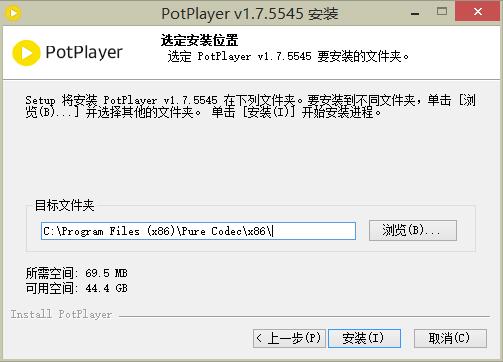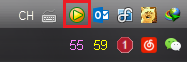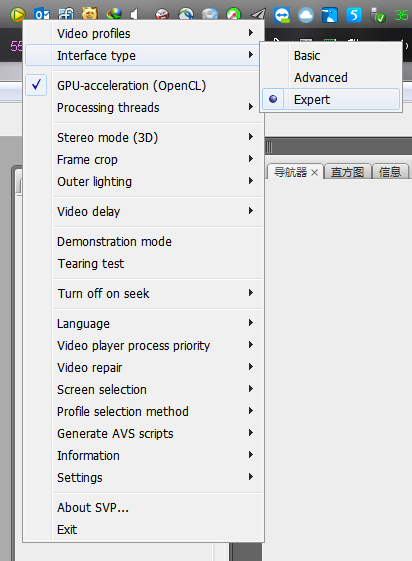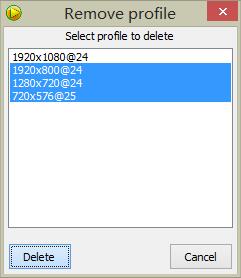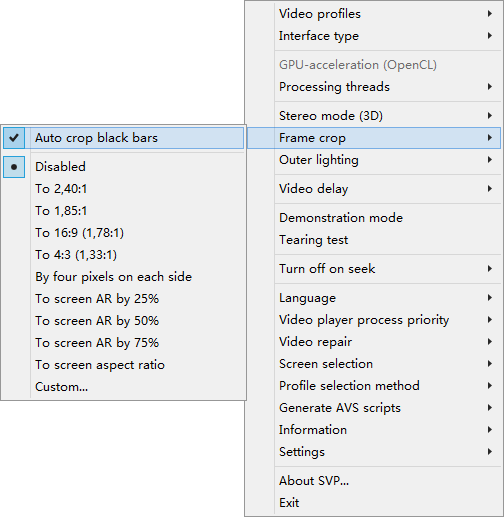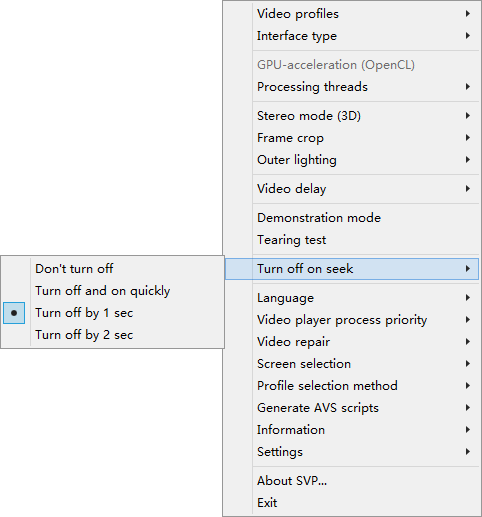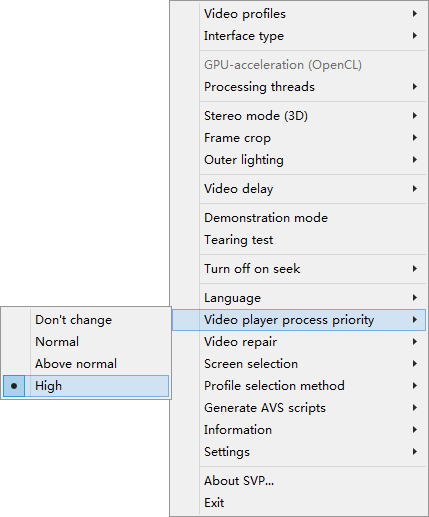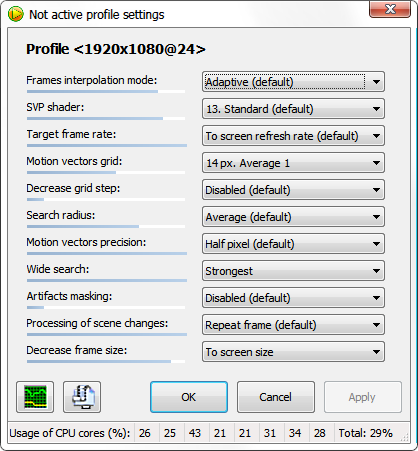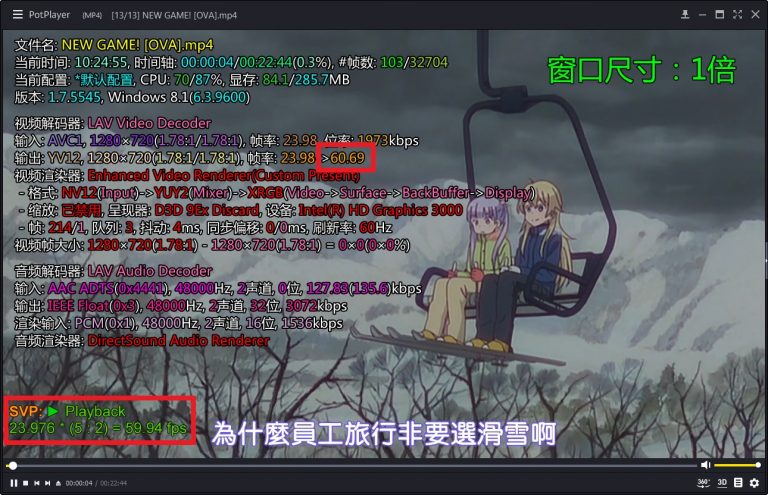SVP 安裝與配置
安裝之前
目前 SVP 已經更新到 4.3+ 版本。但對於本教程,使用舊的 3.1.7 版本,原因包括但不限於:
- 全功能免費
- 足夠但不複雜的參數設置
- 完整的 AVS 腳本支持
- 相比 4+ 更友好的界面
需要注意的是,3.1.7 版本只支持 32 位元的播放器。對於本教程,播放器使用 PotPlayer 32 位元版本。
如果你不介意,可以使用完美解碼,畢竟解碼器齊全了不少。想魚和熊掌兼得的話,只需先裝完美解碼,然後將 PotPlayer 覆蓋安裝到完美解碼的目錄中即可。注意,新版的完美解碼已經修改了目錄結構,覆蓋安裝的時候要注意不要覆蓋錯位置。
安裝
安裝可以一路 Next。對於選項,可根據自己的需要來選擇相應的項目。但建議在 Select Additional Tasks 環節不要手動控制安裝項目,安裝程式會根據當前環境來決定要安裝的組件。 安裝完成後,可在托盤中看到橙黃顏色的 SVP 圖標。
取得所有設置項目
強烈建議在設置之前,將 SVP 設置菜單置於 Expert 模式,以取得所有的設置項目。
移除多餘的配置文件
SVP 會自動根據不同的解像度,採取最為相近的配置文件來補幀。
但實際上,SVP 經常判斷錯誤。 900P 的視頻文件有可能匹配到 720P,也可能匹配到 1080P。因此除非有特殊需要,否則建議只保留一個配置文件。不用在意要留下哪個配置文件,因為最終只能匹配到一個。
移除配置文件只需右鍵 SVP 托盤圖標,打開 Video profiles --> Removes...,隨意移除其中三項即可。
取消黑邊裁剪
SVP 默認會自動裁剪黑邊。對於19:10 之類的超寬比例的電影來說並不是一件好事,會導致畫面被縮放。 要取消此功能,只需在 Frame crop 中反選 Auto crop black bars 即可。
設置操作延時
每當你快進 / 快退視頻的時候,SVP 默認會在快進 / 快退操作完成1 秒後再開始補幀,防止畫面跳躍。不推薦使用前兩項。
設置播放器進程優先級
當然是選擇 High 啦。
不檢查升級
由於 4.x 已出,每次打開 SVP 的時候都會彈框提示升級。
在 Settings --> Check for updates 中反選即可。
其它功能
菜單中還有其它的一些功能(諸如快捷鍵、延時等等),實際使用中基本上用不到。
但建議打開 SVP 開關的快捷鍵,以避免意外打開高解像度視頻導致 SVP 吃完所有 CPU 資源而宕機。
設置補幀參數
雙擊 SVP 托盤圖標 或 右鍵,打開 Video profiles --> 其中一個配置文件。你可以在此調節所有的補幀參數。
| Frames interpolation mode (插幀模式) | |||||
|---|---|---|---|---|---|
| 備註 | 共 5 種插幀模式。從上至下,畫面中顯示插值幀的機會越多,畫面更平滑,也更耗性能。 | ||||
| off | 關閉補幀 | ||||
| 2m | 每一個原始幀保留兩幀,其餘用插值幀。除非機器性能非常差,否則不建議使用。 | ||||
| 1.5m | 1m 與 2m 之間的混合體。 | ||||
| 1m | 每一個原始幀保留一幀,其餘用插值幀。 | ||||
| Adapter | 自適應模式,根據運動向量的品質決定採用上面哪種方式。 | ||||
| Uniform | 僅保留能完全對上時間戳的原始幀,剩下的完全用插值幀代替 (在非整數比插值中會有被丟棄的原始幀)。此項為最好補幀效果。 | ||||
| SVP shader (SVP 渲染算法) | |||||
|---|---|---|---|---|---|
| 備註 | 插值幀生成算法,共 7 種。算法不同會對視頻的銳度產生影響。越往下越耗性能。 | ||||
| 1.Fastest | 直接按照從下一幀到當前幀檢測的運動向量移動像素。沒有模糊 / 混合,會產生馬賽克。 | ||||
| 2.Sharp | 在 [1.Fastest] 的基礎上檢測當前幀與前後各一幀的運動向量作參考。同樣沒有模糊 / 混合,也會產生馬賽克。 | ||||
| 11b.By blocks | 僅吃 CPU 的算法。沒找到相關說明,實際使用效果與 [1][2] 沒啥區別,就是吃 CPU。 | ||||
| 11.Simple Lite | 對於前後運動向量增加了帶時間權重的混合幀。 | ||||
| 21.Simple | [11.Simple Lite] 增強版,增加了幀混合。 | ||||
| 13.Standard | 與 [11.Simple Lite] 類似,但是增加了中間幀。 | ||||
| 23.Complicated | 在 [21.Simple] 的基礎上增加額外幀的向量,生成一幀時會參考四幀的數據,最吃CPU,但是效果最好,推薦。 | ||||
| Target frame rate (目標幀率) | |||||
|---|---|---|---|---|---|
| 備註 | 最終視頻輸出的幀率。 | ||||
| Double source frame rate (2x) | 幀數翻倍,原視頻 24FPS 就補成 48FPS。 | ||||
| 25-> 60 (2.4x) | 適用於 25FPS 補幀到 60FPS 的情況。 | ||||
| 24-> 60 (2.5x) | 適用於 24 / 23.97(6) FPS 補幀到 60FPS 的情況。 | ||||
| Source multiplied by 3 (3x) | 3 倍幀率。 | ||||
| Source multiplied by 4 (4x) | 4 倍幀率。 | ||||
| To screen refresh rate / 3 | 1 / 3 倍幀率。 | ||||
| To screen refresh rate / 2 | 1 / 2 倍幀率。 | ||||
| To screen refresh rate | 目標幀數與屏幕刷新率相同,比如刷新率在 60Hz 目標幀數就是 60FPS,推薦。 | ||||
| Motion vectors grid (運動向量間隔) | |||||
|---|---|---|---|---|---|
| 相鄰運動向量間距,通常值為 12 - 16 px。最小的值帶來的是更順滑的圖像,但是會產生更多的馬賽克,而且會佔用更多的資源。另外,此項對性能影響非常大,px 值過低反而會降低幀數且撕裂畫面。但是如果 px 值過高會導致畫面不順滑。推薦 16 px。 | |||||
| Decrease grid step (減少局部幀丟失) | |||||
|---|---|---|---|---|---|
| 在局部圖像運動中提供更好的流暢度。值越大幀丟失越少,但會佔用較多資源。建議開最高 (By two with global refinemen),畫面差很遠。 | |||||
| Search radius (搜索半徑) | |||||
|---|---|---|---|---|---|
| 搜索運動向量的半徑,數值越大越好,但是有些情況下會造成百葉窗效果。實際用起來我覺得沒什麼卵用。建議 Small and fast。 | |||||
| Motion vectors precision (運動向量精度) | |||||
|---|---|---|---|---|---|
| 搜索完成之後運動向量的精度,主要影響緩慢運動的場景。影響性能。而且也沒啥卵用。推薦 Two pixels。 | |||||
| Wide search (廣域搜索) | |||||
|---|---|---|---|---|---|
| 當正常的運動向量搜索捕捉不到時要搜索多遠。沒啥卵用。推薦 Disabled。 | |||||
| Artifacts masking (降噪) | |||||
|---|---|---|---|---|---|
| 就是降噪,但會影響最終補幀的效果,看起來像是動態模糊。推薦 Disabled (default)。 | |||||
| Processing of Scenes changes (轉場處理) | |||||
|---|---|---|---|---|---|
| 轉場發生時的處理策略,可選重複幀或者混合兩幀。後者在轉場時會生成完全不同的兩幀混合成的一幀,但是可以正常處理因大幅運動而被程序誤認為是轉場的場景。實際上混合幀會讓使用黑色或白色背景來轉場的場景看起來很奇怪,所以建議重複幀。推薦 Repeat Frame (default)。 | |||||
| Decrease frame size (縮小幀大小) | |||||
|---|---|---|---|---|---|
| 進行運算前縮小圖像尺寸,可以明顯提升性能,但是對於畫面清晰度的壞處也很嚴重。只推薦在顯示設備解像度高於視頻解像度且性能不足的時候使用。但是很多時候會讓視頻產生黑邊,不推薦使用。 | |||||
配置 PotPlayer
| 添加濾鏡 | |||||
|---|---|---|---|---|---|
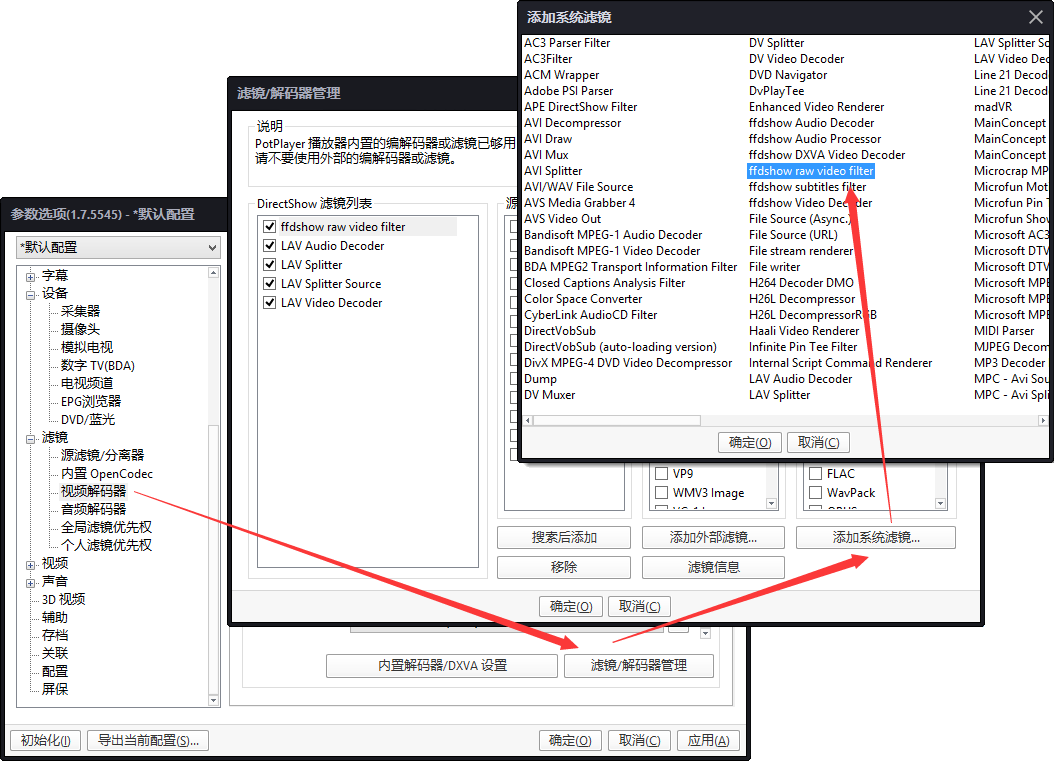
| |||||
| 設置全局濾鏡優先權 | |||||
|---|---|---|---|---|---|
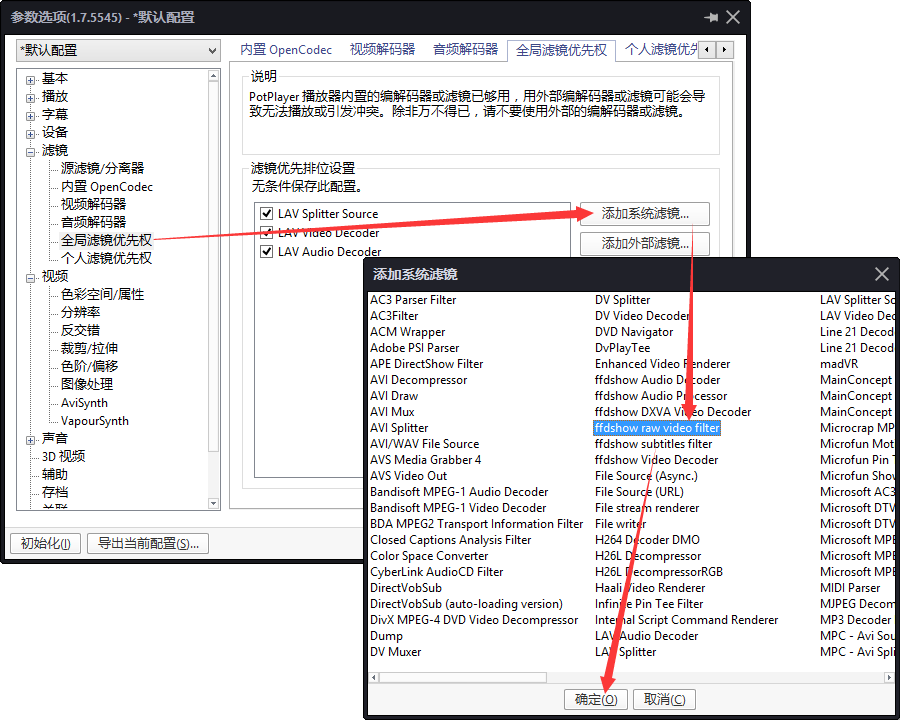
| |||||
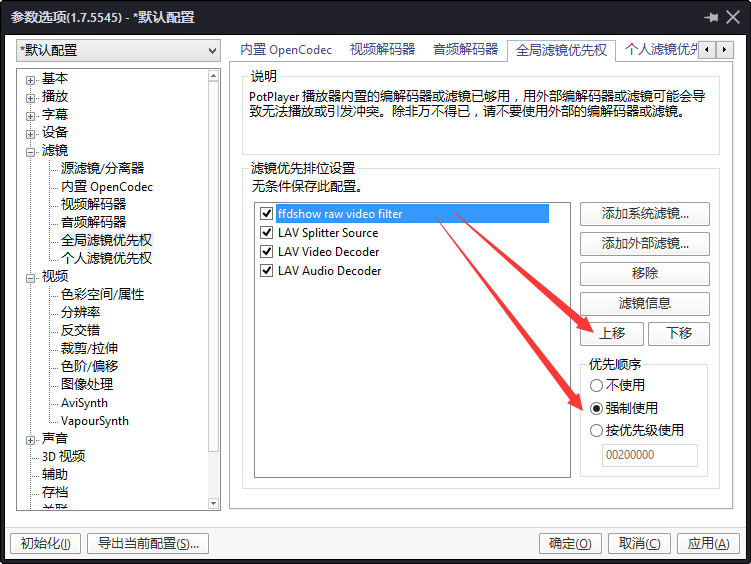
| |||||
測試
一切都設置完畢。
此時你只需打開 SVP,然後再用 PotPlayer 打開一個視頻文件,左下角看到有 SVP 補幀提醒就證明成功了。
你可以在 PotPlayer 按 TAB 來查看詳細幀率。
其它
對於視頻渲染器,推薦 EVR(CP) 然後開全屏獨佔,能夠獲得更高的 SVP 補幀性能。視頻解碼器推薦 LAV 啦,社會常識,人間真理。